Opções de Boot
Algumas placas de vídeo e placas-mãe não funcionam bem com os drivers de código aberto presentes por padrão no Linux Mint.
Modo de compatibilidade
A opção mais fácil é selecionar modo de compatibilidade do menu de inicialização do dispositivo USB (ou DVD).
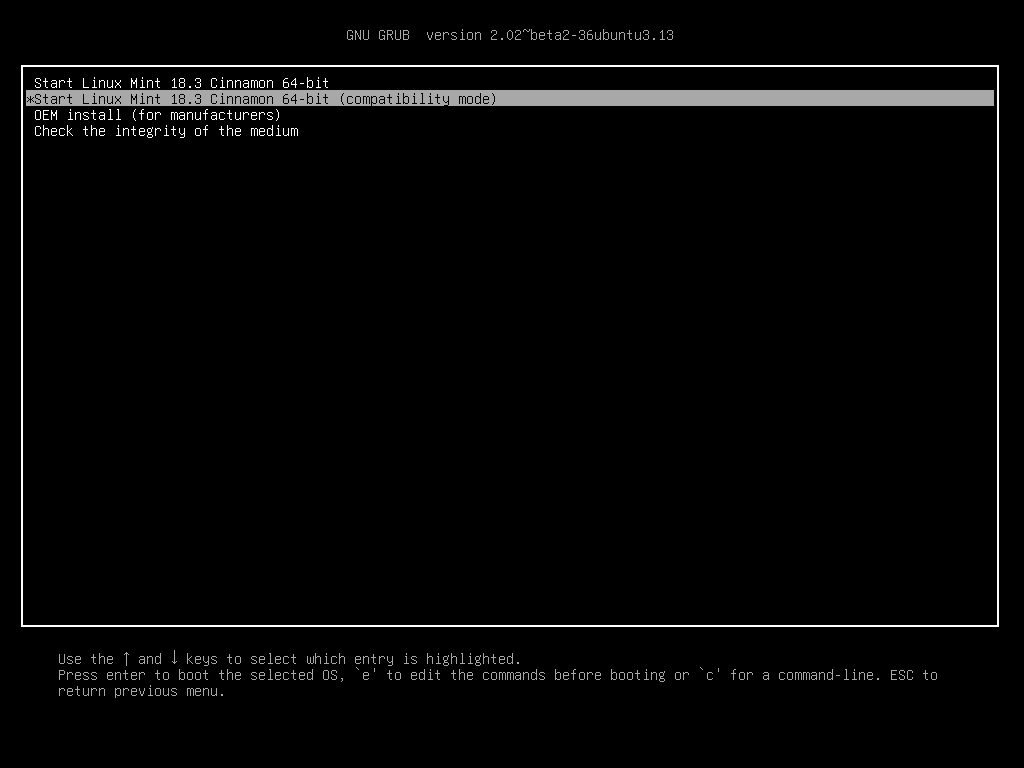
Menu do Grub (Modo EFI)
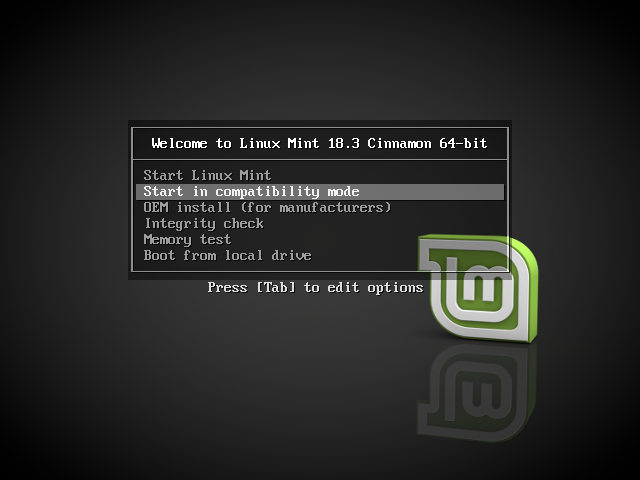
Menu do Isolinux (Modo BIOS)
Se isto não funcionar, você pode tentar a opção de inicialização nomodeset.
Opção de inicialização Nomodeset
No modo EFI, coloque a seleção na opção Iniciar Linux Mint e pressione e para modificar as opções de boot.
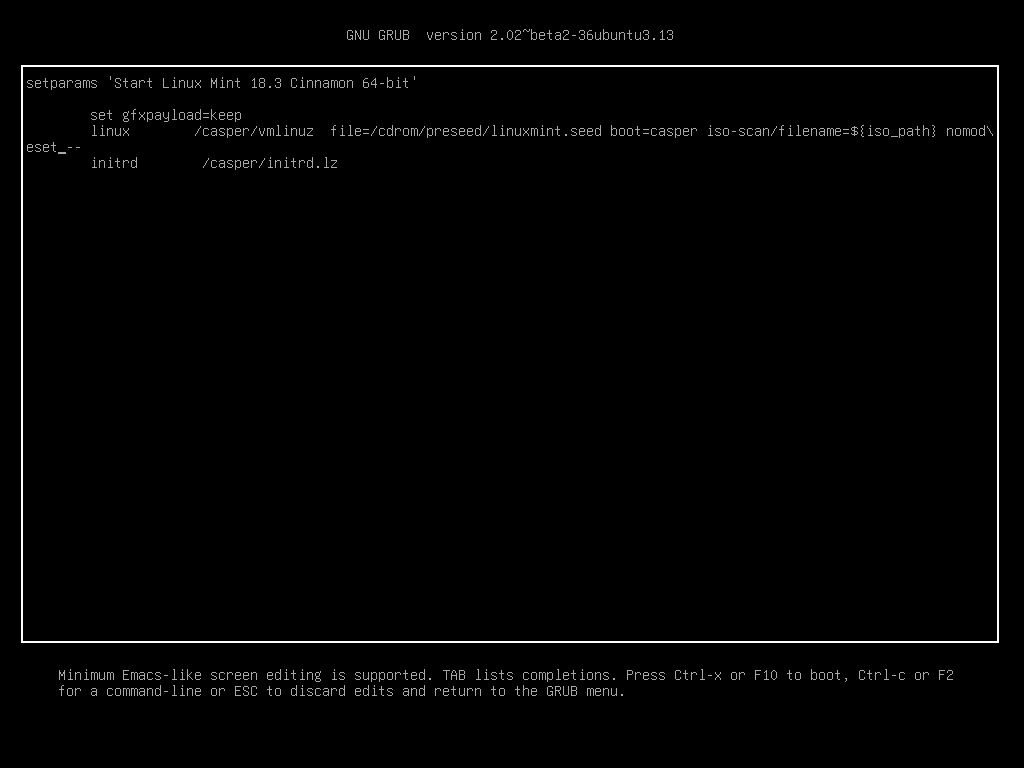
Substitua quiet splash por nomodeset e pressione F10 para inicializar.
No modo BIOS, coloque a seleção em Iniciar Linux Mint e pressione Tab para modificar as opções de inicialização.
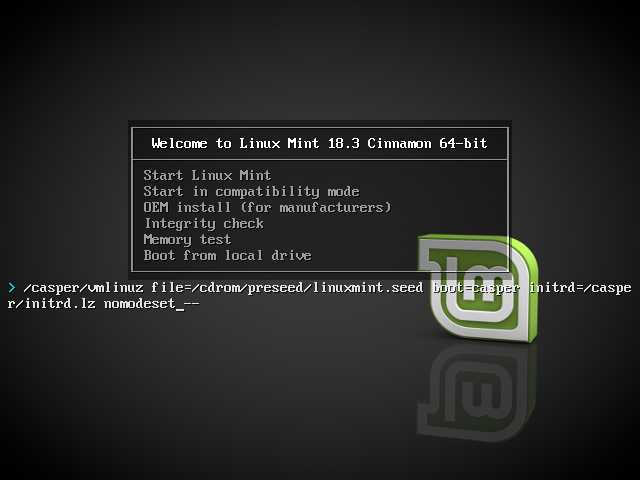
Substitua quiet splash por nomodeset e pressione Enter para inicializar.
Repita esta operação depois da instalação no menu de inicialização do grub e leia Drivers de hardware para instalar drivers adicionais.
Outras opções de boot
Se ainda não conseguir iniciar, tente uma das seguintes opções:
Tente
nouveau.noaccel=1ao invés denomodeset.Após a instalação, utilize do menu de inicialização e escolha
resume.
Instale uma versão mais antiga
Se o seu computador tiver problemas de compatibilidade com a última versão do Linux Mint, instale uma versão anterior da mesma série do Mint Linux.
Por exemplo, se você não está conseguindo instalar o Linux Mint 18.3 (que vem com um kernel 4.10), instale o Linux Mint 18 (que vem com um kernel 4.4) e atualize para 18.3.
Nota
O primeiro lançamento de cada série utiliza um kernel LTS (Long Term Support - ou Suporte de Longo Prazo). A atualização dessa versão para a mais recente desta série não altera o kernel.